Izolacija računala s mreže
Zadatak Izolacija računala s mreže izolira odabrana računala s mreže i sve veze, osim onih obaveznih za ispravan rad ESET-ovih programa, bit će blokirane. Dopuštene veze uključuju sljedeće:
•računalo pribavlja IP adresu
•komunikacija programa ekrn.exe, agenta ESET Management, ESET Inspect Connectora
•prijava na domenu
Izolacija računala s mreže dostupna je za: •Windows – ESET Endpoint Antivirus/Security i serverske sigurnosne programe. •macOS – ESET Endpoint Security za macOS verzije 8 i noviji |
Izolacija s mreže vjerojatno će prekinuti normalan rad računala i trebali biste je upotrijebiti samo u hitnim slučajevima (npr. ako se na upravljanom računalu utvrdi ozbiljan sigurnosni problem). Izolaciju možete prekinuti zadatkom klijenta. |
Postavljanje izuzetaka za izolaciju računala s mreže putem pravila Možete primijeniti pravilo da biste dopustili zaobilaženje izolacije računala s mreže za određeno komunikacijsko sredstvo: 1.Idite na Pravila > Novo pravilo > Postavke > odaberite ESET Endpoint za Windows. 2.Odaberite Zaštite > Zaštita pristupa mreži > kliknite Uredi pored opcije Prilagođeni izuzeci za izolaciju računala s mreže (klijentski zadatak). Postavka je dostupna samo za ESET Endpoint Antivirus/Security za Windows verzije 12.0 i novije verzije. 3.Kliknite Dodaj da biste dodali prilagođeni izuzetak: •Opis – unesite opis izuzetka. •Udaljena IP adresa – navedite jednu IP adresu koja će se dopustiti (izuzeta iz izolacije). •Ciljni port – navedite port putem kojeg definirana IP adresa može komunicirati. Ako polje ostane prazno, dopustit će se komunikacija putem bilo kojeg porta ili protokola. Dopuštena komunikacija je dvosmjerna. 4.Spremite postavke, dodijelite pravilo željenim računalima na kojima je pokrenut podržani ESET-ov sigurnosni program i kliknite Završi. |
Odaberite jednu od sljedećih opcija za stvaranje novog klijentskog zadatka:
•Kliknite Zadaci > Novo > ![]() Zadatak klijenta.
Zadatak klijenta.
•Kliknite Zadaci > odaberite željenu vrstu zadatka i kliknite Novo > ![]() Klijentski zadatak.
Klijentski zadatak.
•Kliknite ciljni uređaj u kartici Računala i odaberite ![]() Zadaci >
Zadaci > ![]() Novi zadatak.
Novi zadatak.
Osnovno
U odjeljku Osnovno unesite osnovne informacije o zadatku, primjerice naziv i opis (neobavezno). Kliknite Odaberi oznake da biste dodijelili oznake.
Na padajućem izborniku Zadatak odaberite vrstu zadatka koju želite stvoriti i konfigurirati. Ako ste odabrali određenu vrstu zadatka prije stvaranja novog zadatka, Zadatak je unaprijed odabran na temelju prethodnog odabira. Zadatak (pogledajte popis svih zadataka) definira postavke i ponašanje zadatka.
Postavke nisu dostupne za ovaj zadatak. |
Sažetak
Pregledajte sažetak konfiguriranih postavki pa kliknite Završi. Zadatak klijenta sada je stvoren i otvorit će se mali prozor:
•Kliknite Stvori okidač (preporučeno) da biste odredili ciljeve zadataka klijenta (računala ili grupe) i okidač.
•Ako kliknete Zatvori, možete stvoriti okidač kasnije: kliknite instancu klijentskog zadatka i odaberite ![]() Pokreni na u padajućem izborniku.
Pokreni na u padajućem izborniku.
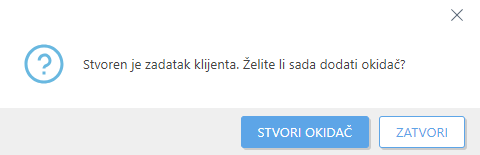
U stavci Zadaci možete vidjeti traku indikatora napretka, ikonu statusa i pojedinosti za svaki stvoreni zadatak.